

|
|
|
|
|
我们在使用win11系统的时候有时候下载软件会发现出现了阻止软件安装的情况,那么win11阻止软件安装怎么办?用户们可以直接的点击开始菜单下的设置,然后选择应用打开下的应用和功能来进行操作就可以了。下面就让本站来为用户们来仔细的介绍一下windows11阻止安装软件怎么办解析吧。 windows11阻止安装软件怎么办解析 解决方法一: 1、点击开始,选择设置。 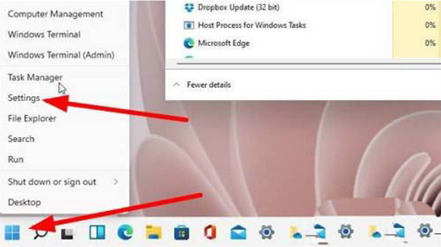 2、选择应用打开。 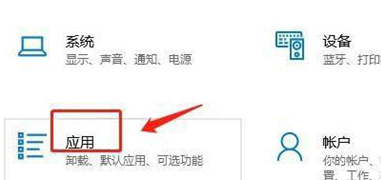 3、点击应用和功能。 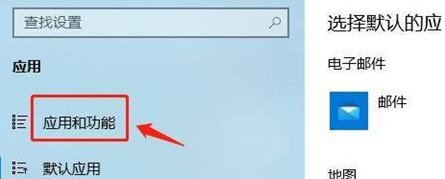 4、将仅从windows应用商店安装应用有助于保护你的设备下拉项,选择其中的任何来源选项即可。 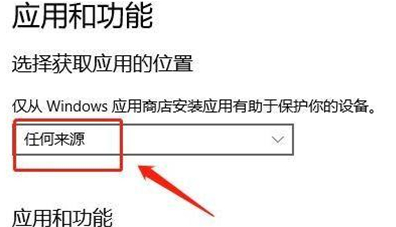 解决方法二: 1、点击开始,选择设置。 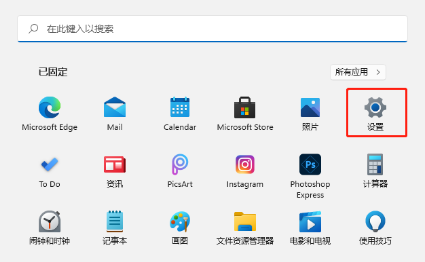 2、选择隐私和安全性,点击Windows安全中心。 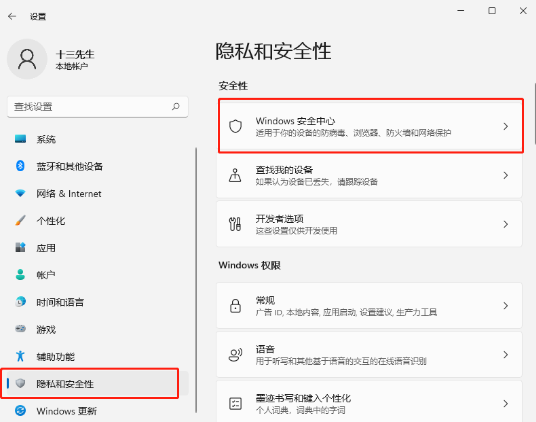 2、将病毒和威胁防护、云提供的保护和自动提交样本都关闭即可。 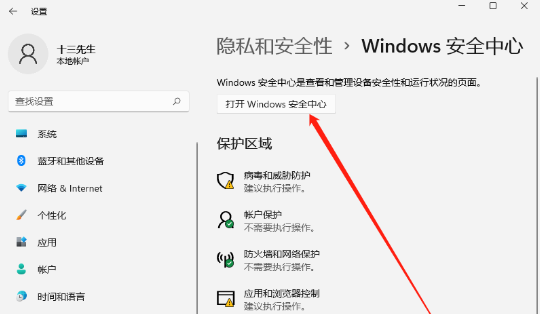 以上就是win11阻止软件安装解决方法?windows11阻止安装软件解决方法解析的全部内容,望能这篇win11阻止软件安装解决方法?windows11阻止安装软件解决方法解析可以帮助您解决问题,能够解决大家的实际问题是软件自学网一直努力的方向和目标。 |
|
|